电脑怎么恢复以前的系统 怎样恢复电脑原来的系统版本
更新时间:2024-04-21 10:43:00作者:xiaoliu
在使用电脑的过程中,有时候我们可能会不小心删除了重要的文件或者安装了不适合的软件,导致系统运行不稳定,此时我们就需要恢复电脑到以前的系统版本。恢复电脑原来的系统版本可以帮助我们解决系统问题,让电脑恢复到正常运行状态。接下来我们将介绍几种恢复电脑原来系统版本的方法。
步骤如下:
1.同时按住win+打开设置页面,点击【更新和安全】
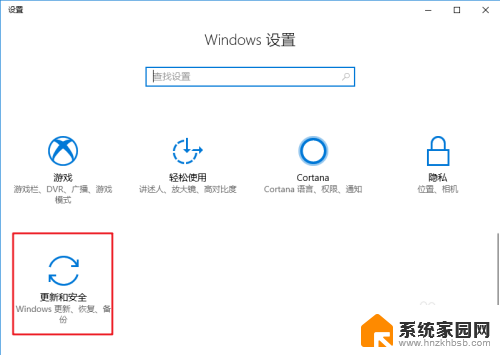
2.点击切换至【恢复】选项卡,点击【立即重新启动】
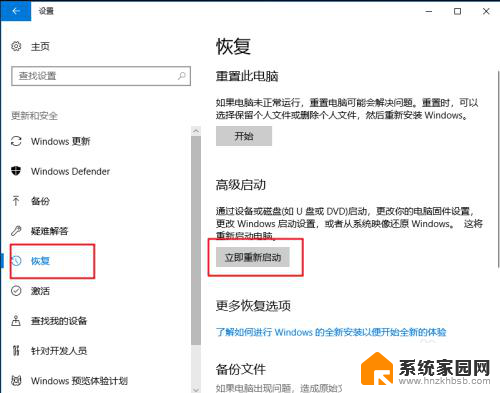
3.进入选择一个选项页面后,点击【疑难解答】-【高级选项】
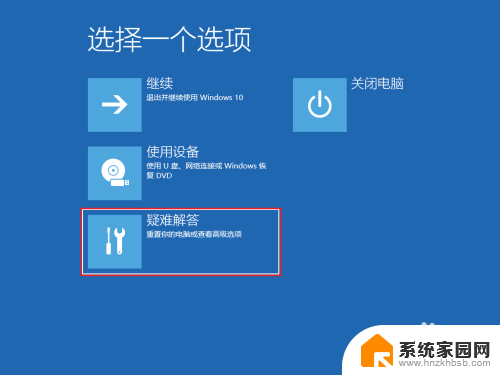
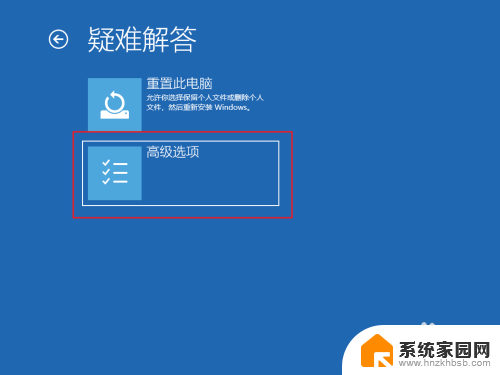
4.随后,点击【查看更多恢复选项】。继续点击【回退到以前的版本】
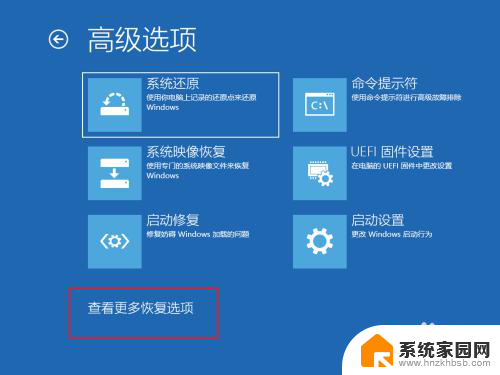
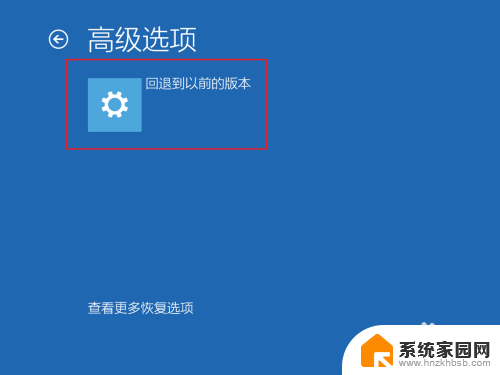
5.出现账户选择页面后,选择你正在使用的账户。一般都是Administrator,直接点击即可
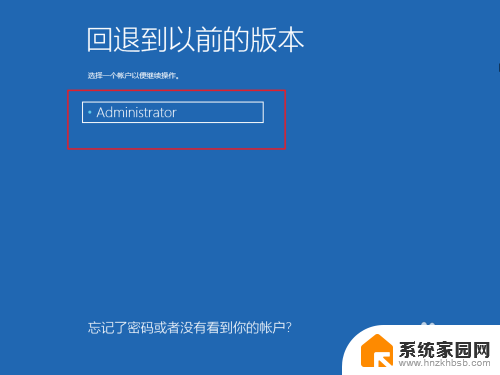
6.然后,输入账户密码,如果没有密码的话,直接点击【继续】即可
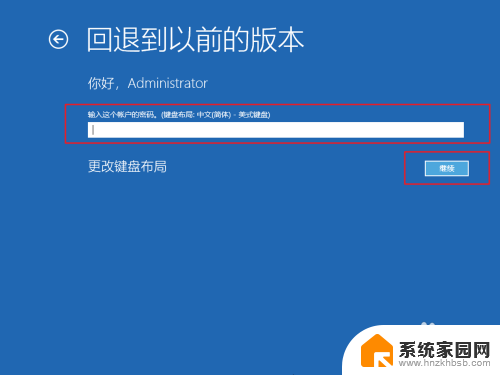
7.之后,你就可以看见回退到以前的版本页面。直接点击【回退到以前的版本】即可

8.系统会自动运行,如果有提示,直接按照提示操作即可
以上就是电脑如何恢复以前的系统的全部内容,如果您遇到这种情况,可以按照以上方法解决,希望这些方法对大家有所帮助。
电脑怎么恢复以前的系统 怎样恢复电脑原来的系统版本相关教程
- 怎样恢复以前的桌面壁纸 如何恢复原来的电脑桌面壁纸
- 华为手机更新系统后怎么恢复原来的系统 如何将华为手机系统更新恢复到原来的版本
- win家庭版怎么恢复系统 怎样恢复笔记本电脑系统
- 华为系统怎样恢复原来版本 华为手机系统恢复到原版本的方法
- 手机系统更新后如何恢复以前版本 如何将手机系统更新恢复到以前的版本
- 戴尔怎么恢复系统还原 Dell笔记本出厂系统恢复教程
- 联想电脑怎样恢复系统 联想笔记本电脑一键还原教程
- 电脑怎么恢复出厂系统 设置电脑恢复出厂设置的注意事项
- 怎么恢复之前的桌面布局 如何恢复电脑桌面之前的布局
- 手机系统更新了怎么恢复旧版本 手机系统更新后如何回退到以前的版本
- mac怎样转换windows 苹果电脑怎么切换到windows系统
- 苹果电脑如何抹掉windows系统 Mac怎么彻底卸载Windows系统
- windows sonic有什么用 Windows Sonic音效是什么
- 怎样不让windows自动更新软件 笔记本电脑自动更新关闭教程
- windows如何关闭软件开机启动 电脑开机启动软件关闭方法
- mac windows双系统切换 苹果一体机双系统怎么设置
电脑教程推荐
- 1 windows系统清理c盘 Windows 清理C盘的技巧
- 2 小米突然不能快充怎么办 小米手机快充失效原因
- 3 login用户名和密码 电脑忘记用户名和密码怎么办
- 4 手机屏幕怎么设置一直亮 手机屏幕常亮设置方法
- 5 远程计算机不接受连接怎么设置 如何处理远程计算机不允许连接
- 6 windows十的截图怎么 笔记本电脑如何截屏图片
- 7 关机命令shutdown -s -t Windows关机命令 shutdown /p
- 8 日记本密码锁忘记密码怎么开 密码日记本忘记密码解决办法
- 9 手机如何更改照片的像素和大小 手机图片像素大小调整教程
- 10 移动云盘个人空间怎么清理 中国移动云盘如何清理缓存